Come sincronizzare una email Outlook su Thunderbird
di Redazione
11/03/2015
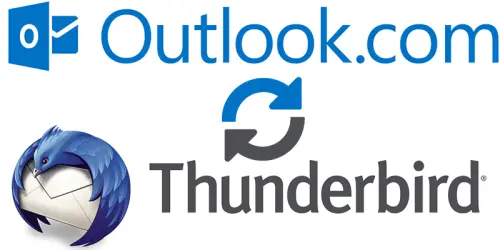
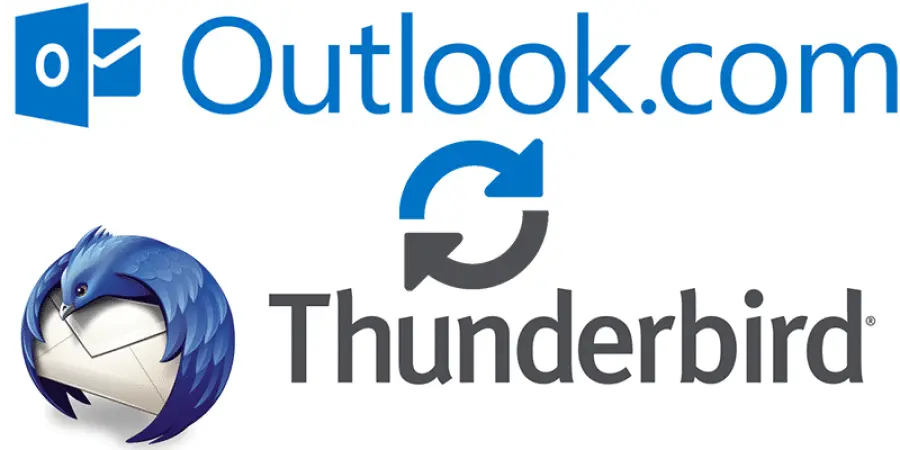
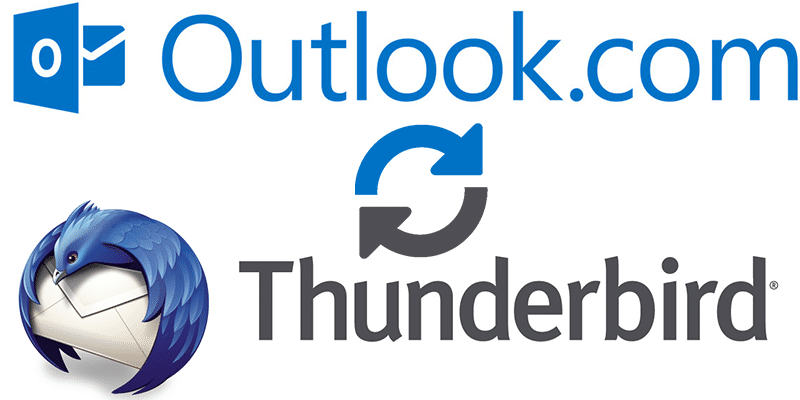
Volete scaricare in locale la posta dal vostro account Outlook usando il client email firmato Mozilla, il famoso Thunderbird? eccovi allora i passi da seguire per la configurazione automatica, o per quella manuale, dell'account Outlook.
 Configurazione Automatica:
Per procedere con la configurazione automatica, una volta che avete installato Mozilla Thunderbird sul vostro computer, ecco come dovrete procedere:
Configurazione Automatica:
Per procedere con la configurazione automatica, una volta che avete installato Mozilla Thunderbird sul vostro computer, ecco come dovrete procedere:
 Configurazione Automatica:
Per procedere con la configurazione automatica, una volta che avete installato Mozilla Thunderbird sul vostro computer, ecco come dovrete procedere:
Configurazione Automatica:
Per procedere con la configurazione automatica, una volta che avete installato Mozilla Thunderbird sul vostro computer, ecco come dovrete procedere:
- Aprite l'applicazione e andate sul menu File
- Da qui scegliete Nuovo e quindi Crea un account email
- Nella finestra Impostazioni Account di Posta inserite
- Nome
- Indirizzo email
- Password (ed eventualmente la spunta su Ricorda Password)
- Cliccate su Continua e procedete
- Thunderbird vi suggerirà in automatico la configurazione base per il vostro gestore di posta elettronica e potrete semplicemente cliccare su Fatto per avviare il download della posta su computer
- Come prima andate da File - Nuovo - Crea un account email
- Adesso nella scheda Impostazioni Account di Posta selezionando (se necessario) la Configurazione Manuale inserite i seguenti valori nei campi dove vi verranno richiesti
- In Entrata:
- IMAP
- Nome Server: imap-mail.outlook.com
- Porta: 993
- SSL/TLS
- Autenticazione: Password Normale
- In Uscita:
- SMTP
- Nome Server: smtp-mail.outlook.com
- Porta: 587
- SSL/TLS
- Autenticazione: Password Normale
- In Entrata:
- Cliccate su Fatto e avviate così la sincronizzazione in locale della posta elettronica sul vostro computer dal vostro account Microsoft Outlook
Articolo Precedente
Recensione Samsung Galaxy S3 Neo, smartphone completo ed alla portata di tutti
Articolo Successivo
Come criptare i dati su Android



